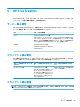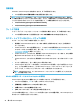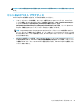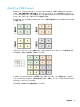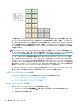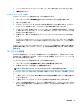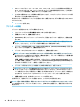HP ThinPro 6.2-Administrator Guide
この構成では、マウス ポインターを Thin Client A のモニターの右側からさらに右に移動すると、その
ポインターが Thin Client D のモニターの左側の上 1/3 の領域に表示されます。同様に、マウス ポイン
ターを Thin Client B のモニターの右側からさらに右に移動すると、そのポインターは Thin Client D のモ
ニターの左側の中央 1/3 の領域に表示されます。最後に、マウス ポインターを Thin Client C のモニ
ターの右側からさらに右に移動すると、ポインターは Thin Client D のモニターの左側の下 1/3 の領域
に表示されます。
注記:
デスクトップ ウィンドウは、各 Thin Client をまたいで表示したり、Thin Client 間で移動したり
することはできません。通常、各 Thin Client は関連付けられたリモート コンピューターへの接続に基
づいてウィンドウを作成するため、Thin Client 間でウィンドウを移動する必要がありません。
キーボードおよびマウスが物理的に接続されている
Thin Client をアグリゲーション サーバーと呼び
ます。他の Thin Client をアグリゲーション クライアントと呼びます。マウス ポインターがどれかの
アグリゲーション クライアント上に存在する場合、それらのアグリゲーション サーバーからのマウス
およびキーボードの入力は暗号化され、そのアグリゲーション クライアントにネットワーク経由で送
信されます。アグリゲーション クライアントは、それらのマウスおよびキーボードの入力の暗号化を
解除して、アグリゲーション クライアントのローカル デスクトップに渡します。
クライアント アグリゲーションは、[Synergy]と呼ばれるオープン ソース ソフトウェア パッケージに
基づいており、その暗号化は
[stunnel]と呼ばれるパッケージによって提供されます。
クライアント アグリゲーションの設定
クライアント アグリゲーションを設定するには、以下の 2 つの処理を行います。
1. 46 ページのアグリゲーション クライアントの設定
2. 47 ページのアグリゲーション サーバーの設定
アグリゲーション クライアントの設定
各アグリゲーション クライアントで、以下の操作を行います。
1. [コントロール パネル]で[周辺機器]→[クライアント アグリゲーション]の順に選択します。
2. [クライアント]を選択します。
46
第 7 章 コントロール パネル